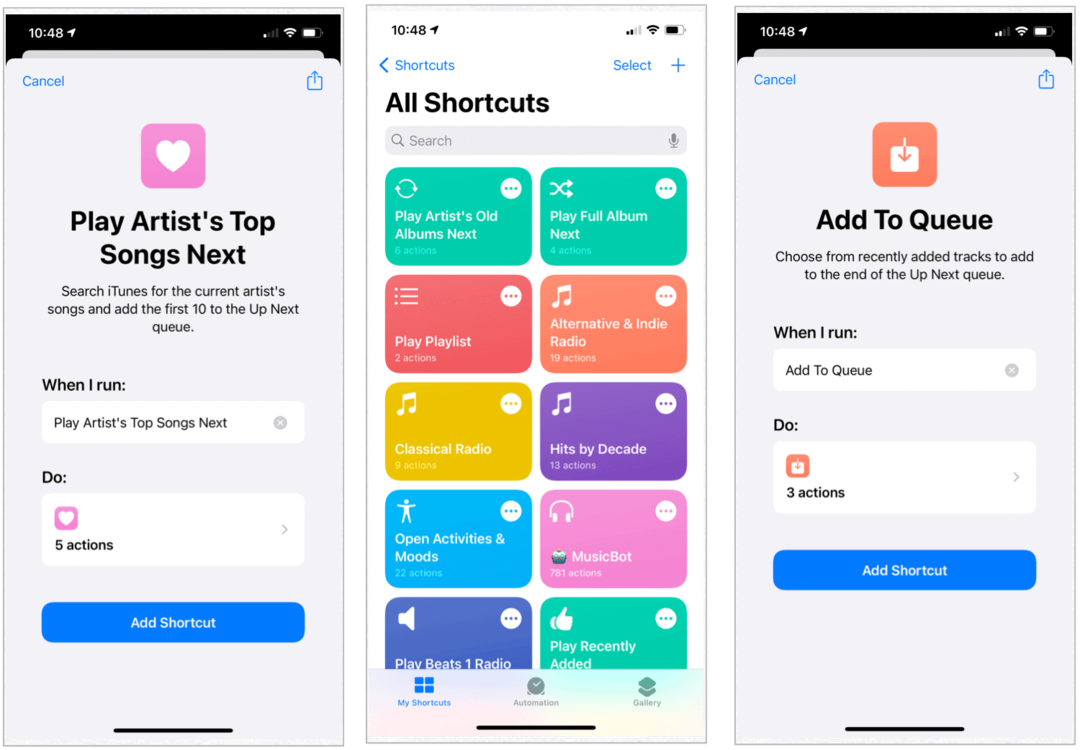Как да промените местоположението на папките OneDrive в Windows 10
Microsoft Windows 10 Onedrive / / March 17, 2020
Последна актуализация на

По подразбиране данните, синхронизирани с OneDrive, се съхраняват на локалния диск на вашите компютри в папката Потребител. Но може да искате да промените местоположението му, ето как.
Услугата за съхранение в облак за OneDrive на Microsoft измина дълъг път от дните на SkyDrive и Live Mesh. Сега той е вграден в Windows 10 и осигурява либерално количество пространство за съхранение, за да запишете вашите Office файлове и други данни.
По подразбиране данните, които синхронизирате с вашия компютър от OneDrive, се съхраняват на вашия локален диск в папката Потребител. Ако синхронизирате много данни, това може да заеме много парче от мястото ви за съхранение. Може да не е твърде голям проблем, ако вашият компютър има твърд диск с голям капацитет, но може да се превърне в проблем, ако имате лаптоп с 128 - 256 GB SSD.
За щастие можете да промените къде OneDrive записва вашите синхронизирани файлове. Това ще ви позволи да запазите данните си на по-голямо вътрешно или външно устройство, което смятате да поддържате връзка с вашия компютър.
Промяна, където OneDrive запазва файлове
За да започнете, щракнете с десния бутон върху иконата OneDrive в системната област и изберете Настройки.
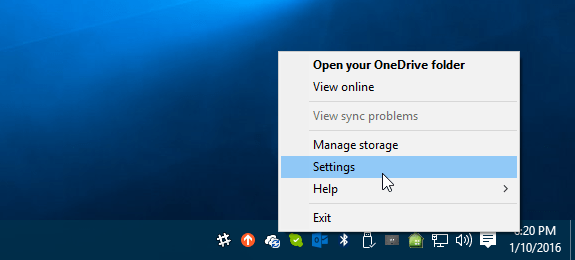
След това прекратете връзката на OneDrive от вашия компютър. Ще се появи екранът за влизане в OneDrive, но засега игнорирайте това.
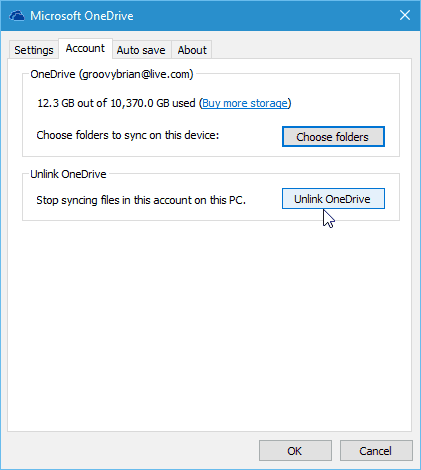
След това отворете File Explorer и изберете папката си OneDrive. Използвай Преместване в бутон под раздела Начало на лентата, за да го поставите на ново място.
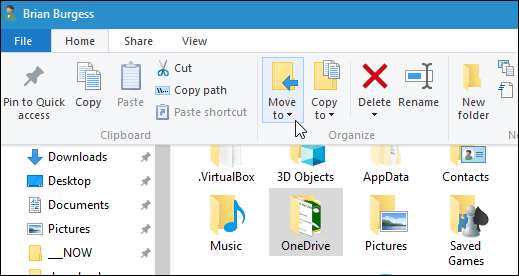
В този пример трябваше да избера Изберете местоположение от падащото меню, за да намеря външното устройство, което искам да го преместя.
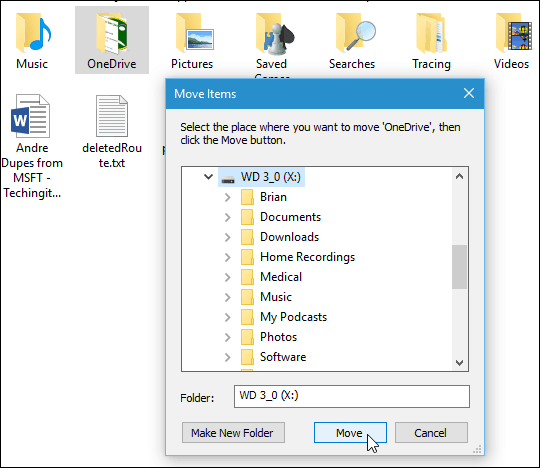
След като папката се премести на новото й място, влезте обратно в OneDrive. Докато преминавате през съветника за настройка, можете да промените местоположението на вашата папка за запазване.
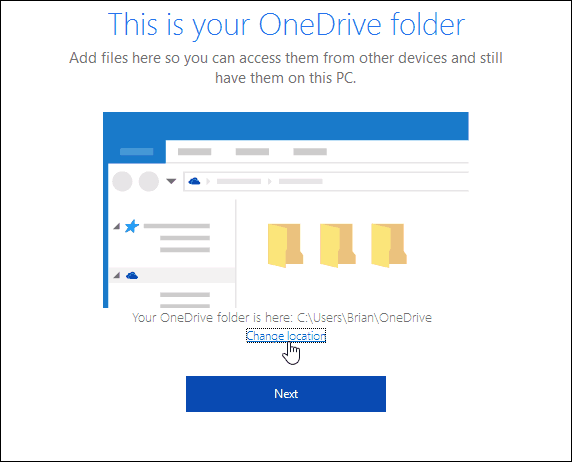
След това изберете папката си OneDrive откъдето и да сте я преместили.
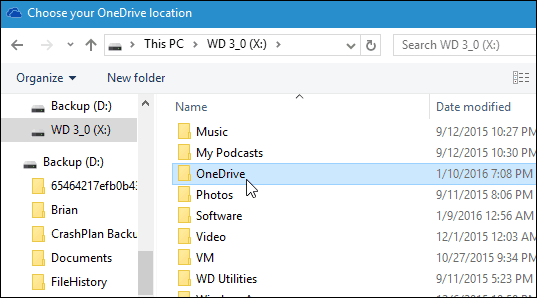
Когато се появи следното диалогово съобщение, просто щракнете Използвайте това местоположение тъй като вашите данни ще бъдат обединени.
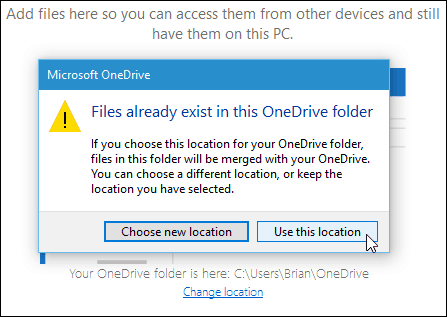
Ако не искате да преместите местоположението на папката OneDrive, друго нещо, което трябва да вземете предвид е промяна на папките, които синхронизирате с вашия компютър.
Например, можете качете музикалната си колекция в OneDrive и я възпроизвеждайте чрез Groove Music. Не е необходимо обаче да синхронизирате тези файлове с вашия местен диск.
Докато Microsoft вече не предлага неограничено място за съхранение, той предлага 1 TB за всеки потребител на Абонамент за Office 365. Освен това, ако не сте абонат, можете все още запазвайте безплатните си 15 GB хранилище.